
RecoveryFox AIって本当にパソコンのデータ復旧ってできるんですか?
 ヒキタニくん
ヒキタニくんまずは無料版をダウンロードして復旧できるか試すのがおすすめっス!
- 大事なデータを誤って削除してしまった
- ソフトを購入てもデータ復旧できなかったらどうしよう
- 費用を抑えながら確実にデータを取り戻したい
大切なデータを間違って消してしまったとき、焦ってデータ復元ソフトを買ってみたけど結局復元できず、出費だけ残ってしまった!なんてことは避けたいですよね。
慌ててしまう気持ちはわかりますが、そんな時はまずRecoveryFox AIの無料版を試してみてはいかがでしょうか?
RecoveryFox AIは安全で高速に高い復元率でデーター復旧できるWindows専用のデータ復旧ソフトで、無料版を利用すれば、費用負担なしでデータが本当に復旧できるかどうか確認してから購入を検討することができます。
>>>RecoveryFox AIの無料版でできることを確認する
この記事ではRecoveryFox AIの無料版ダウンロード手順について詳しく解説します。

まずは無料版でデータ復元できるか確認してから有料プランを検討しましょう。
\まずは費用負担なしでデータを確認! /
\ MacのOSをデータ復元するならRecoverit! /
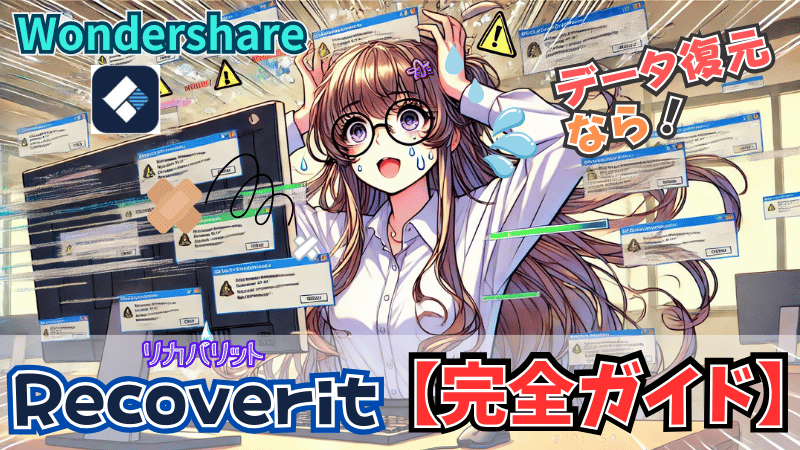
RecoveryFox AI 無料版ダウンロード手順

RecoveryFox AIは有料プランを購入する前に、データ復元ができるか確認できる無料版がダウンロードできます。
無料版で確認すれば「有料プランを使ったけどデータ復元できなかった!」という心配がもありません。

有料プランを購入する前に無料版で復元できるか確認しましょう。
ここではRecoveryFox AI の無料版をダウンロードする手順は3ステップで解説します。
- WonderFOXの公式サイトにアクセス
データ復旧でお困りの方はぜひ、参考にして無料版RecoveryFox AIをダウンロードしてください。
>>>RecoveryFox AIの無料版でできることを確認する
公式サイトでダウンロード
まずはWonderFOXの公式サイトでRecoveryFox AIのページにアクセスしましょう。
\無料版RecoveryFox AIをダウンロードする! /
公式サイトにアクセスしたら画面左下にある『無料ダウンロード』をクリックしましょう。
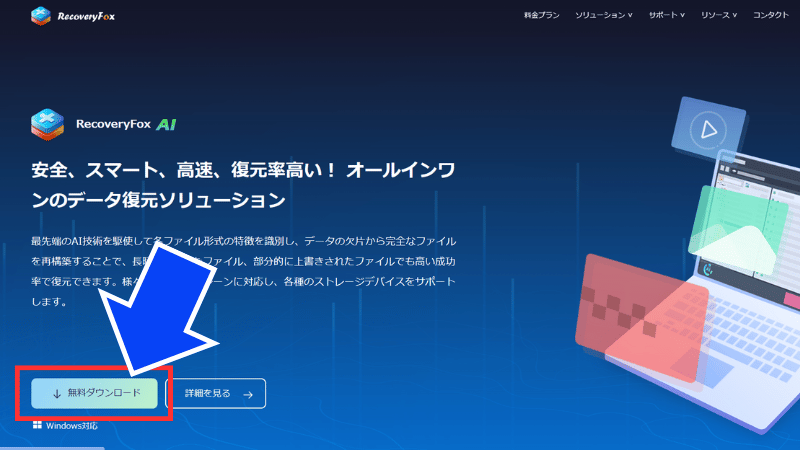
クリックするとダウンロードが開始されるので指定のフォルダにある無料版RecoveryFox AIのダウンロードファイルを開きます。
ダウンロードファイルを開くとユーザーアカウント制御の画面が表示されるので『はい』をクリックして変更を加えることを許可します。
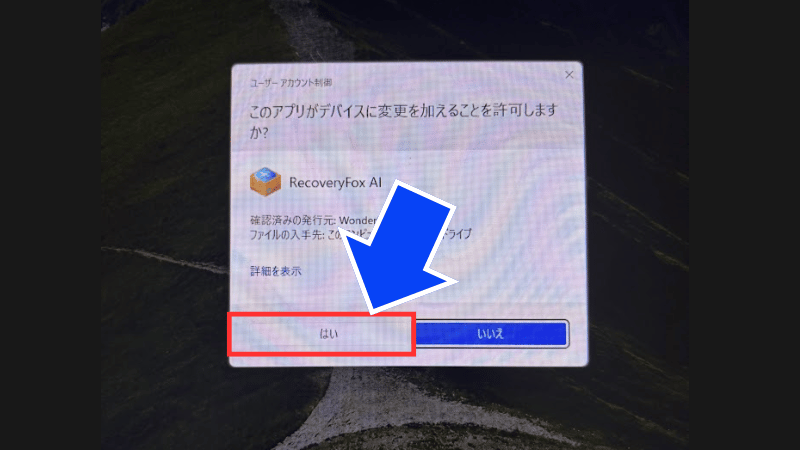
許可をすると言語選択画面が表示されるので「日本語」にして『OK』をクリックしましょう。
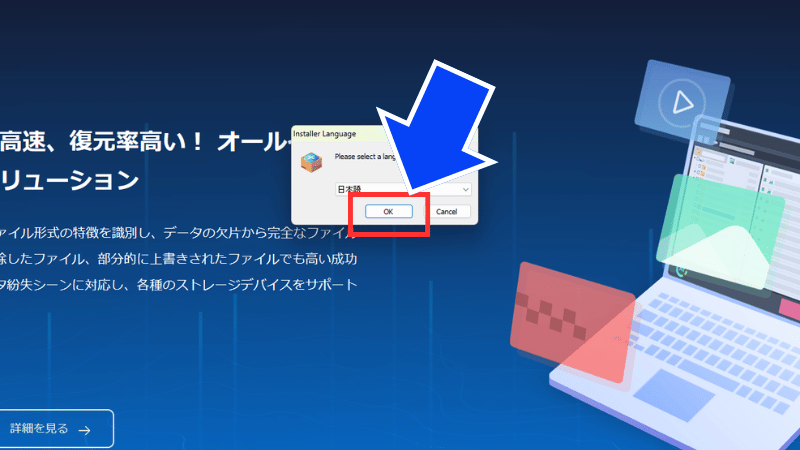
ライセンス契約書に同意する
言語を選択するとセットアップの画面が表示されるので『次へ(N)』をクリックしましょう。
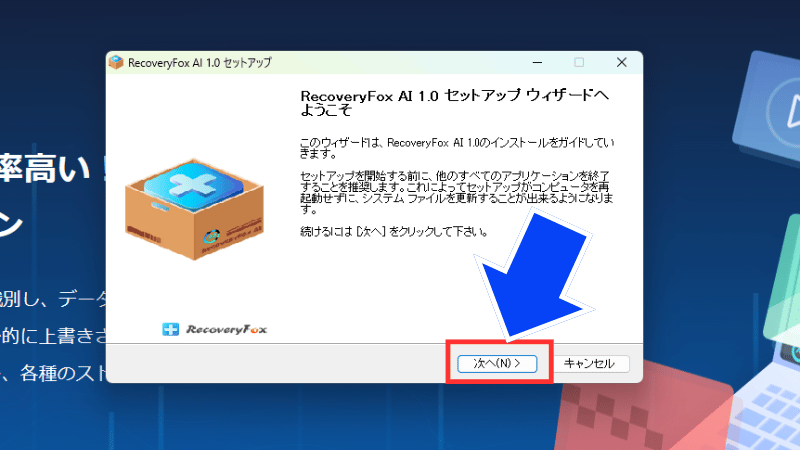
するとRecoveryFox AIのライセンス契約書の画面になるので『同意する(A)』をクリックします。
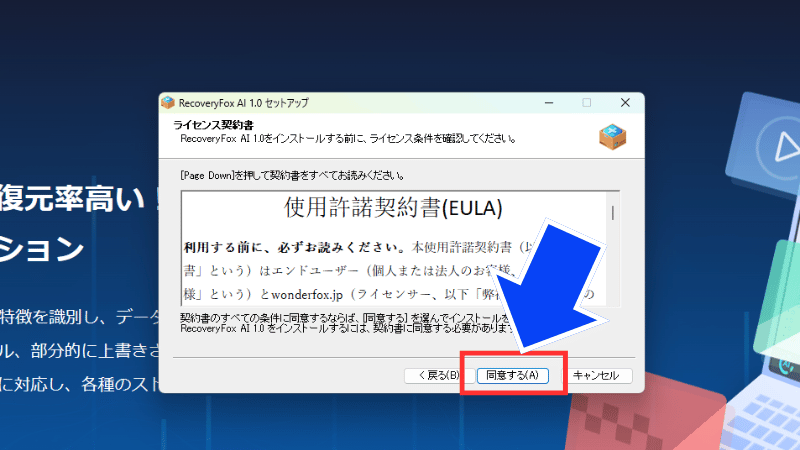
 ヒキタニくん
ヒキタニくんライセンス契約書に同意したら最後はインストールするっス!
RecoveryFox AIをインストール
RecoveryFox AIのライセンス契約書に同意するとインストールの画面が表示されるので『インストール』をクリックしましょう。
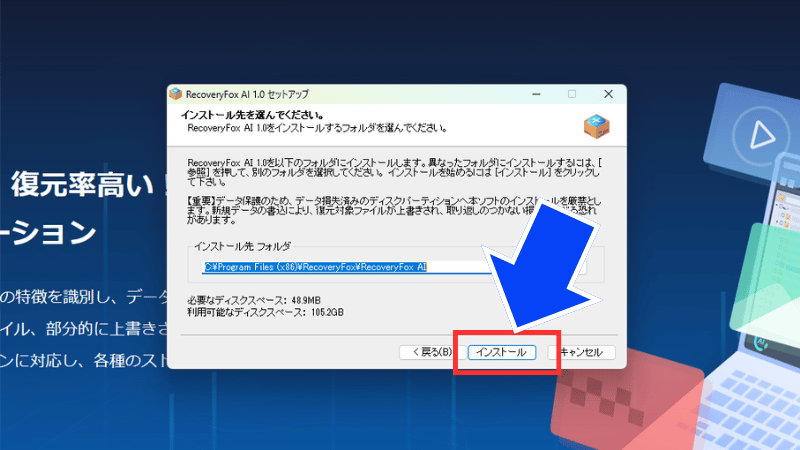
『インストール』のボタンをクリックすると一瞬でRecoveryFox AIがインストールが完了するので『完了(F)』をクリックしましょう。
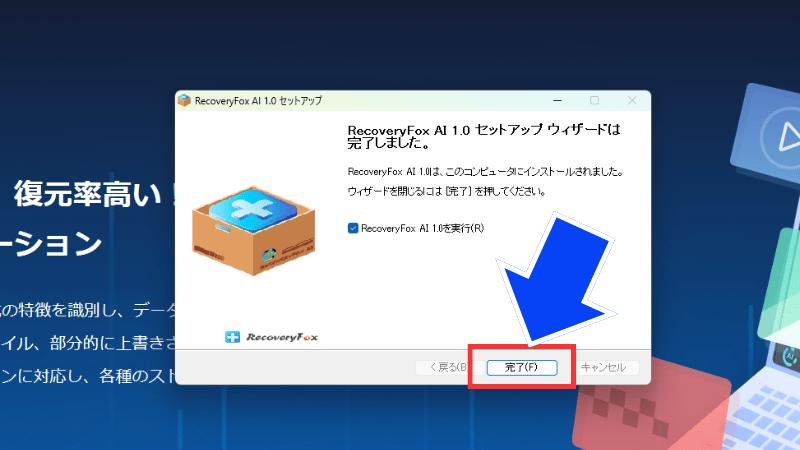
最後にユーザーアカウント制御の画面が表示されるので『はい』をクリックすればインストール完了です。
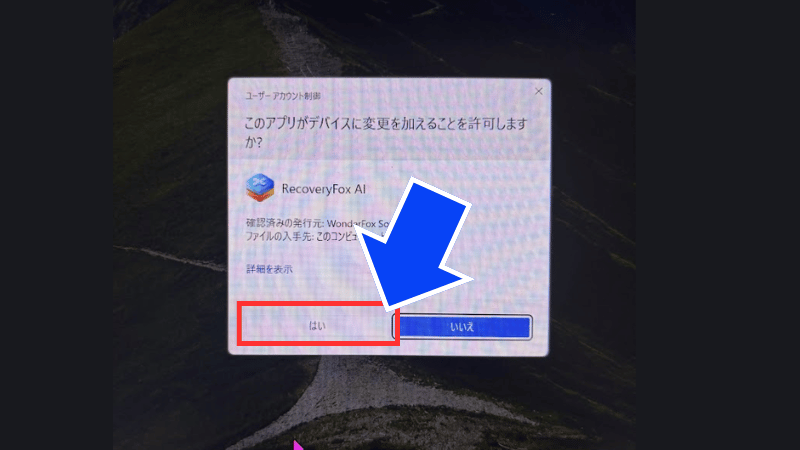
ユーザーアカウント制御を許可すると無料版RecoveryFox AIが起動します。
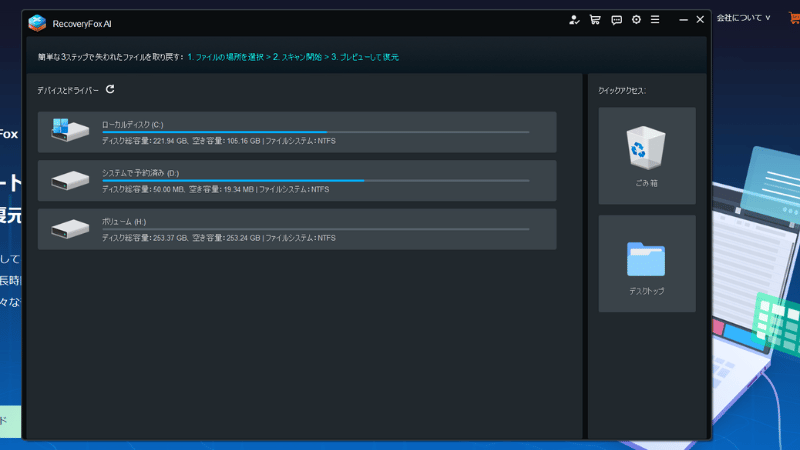
これで無料版RecoveryFox AIを使ってデータ復旧できるか確認できるようになりました。

この手順を参考に早速、無料版RecoveryFox AIをダウンロードしましょう。
\無料版RecoveryFox AIをダウンロードする! /
無料版RecoveryFox AIを実際に使った体験レビュー

ここでは実際に無料版RecoveryFox AI(リカバリーフォックス)を使ってみた体験レビューを紹介します。
 ヒキタニくん
ヒキタニくん無料版なので気楽に試してみたけどメッチャよかったっス!
初心者でも使いやすいUIで直感的な操作でスムーズに復元作業ができました。
この体験レビューを参考に一緒にRecoveryFox AIの無料版を使ってデータ復元にチャレンジしましょう。
\無料でデータ復元にチャレンジする! /
\ WonderFOXの動画ファイル変換ソフトもお見逃しなく! /

操作がすごく簡単
実際にRecoveryFox AIの無料版をダウンロードして起動すると「ゴミ箱」などのデータファイルがアイコンで表示されています。
ローカルディスクや外付けディスクもデフォルトで画面に表示されているので直感的でわかりやすいトップ画面です。
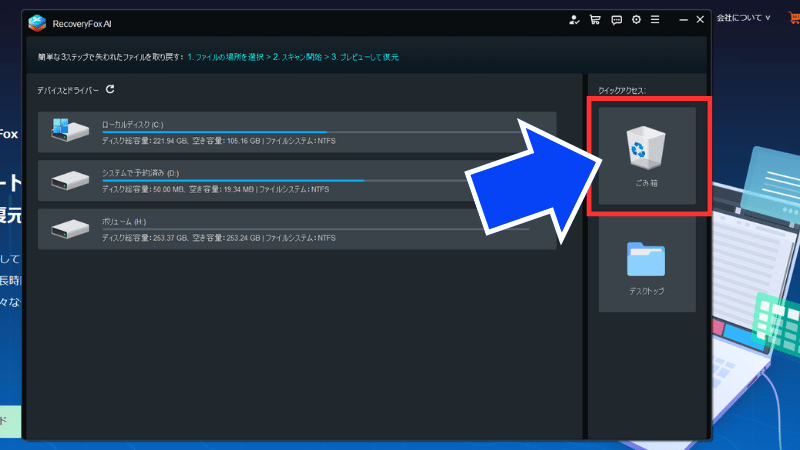
クイックアクセスにゴミ箱とでデスクトップがあり視認性がいいので、データ復元に初めてチャレンジする方でもわかりやすいでしょう。
 ヒキタニくん
ヒキタニくん直感的に操作できるので初見でも簡単に編集できたっス!
スキャンが早くて精度が高い
『デスクトップ』をクリックするとすぐにスキャンが始まり、実際にかかった時間は1分とかかりませんでした。
実際に使ったパソコン自体は古く、データが見つかるか不安でしたが、見つかったファイルは37件と検出精度もバッチリです。
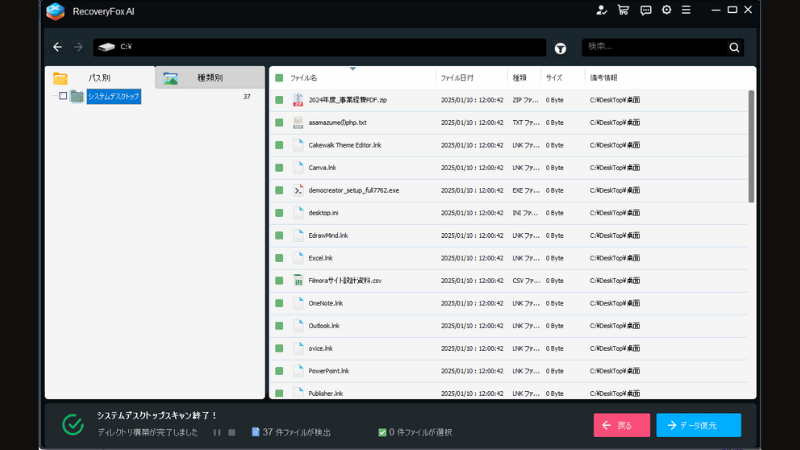
プレビュー画面でデータ復元したいファイルがあるか確認しましょう。
無料版はプレビューまでなので有料版で復元
RecoveryFox AI(リカバリーフォックス)の無料版でできるのはスキャンとプレビュー画面の確認までです。
実際に復元を試みてみましたが、有料ライセンスの購入をもとめられてしまいデータ復元はできませんでした。
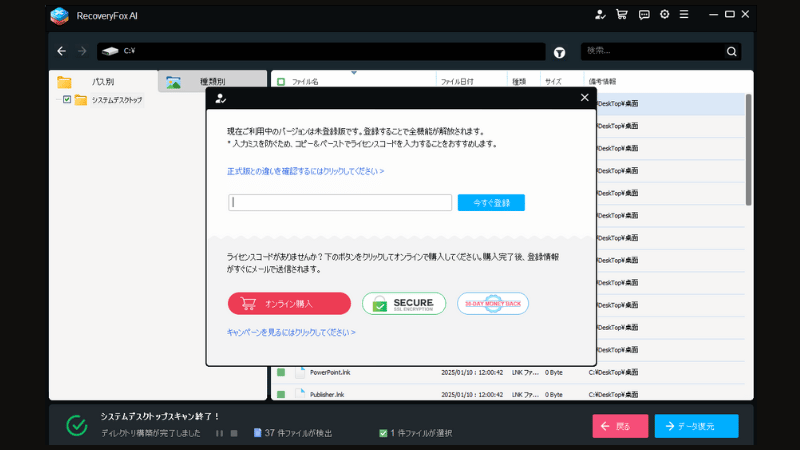
やはり、無料版RecoveryFox AIではデータ復元できず、有料ライセンスの購入が必要です。
 ヒキタニくん
ヒキタニくん有料ライセンスを購入してデータ復元を試してみたっス!
復元データを選んで『データ復元』をクリックすると保存場所の選択画面になります。
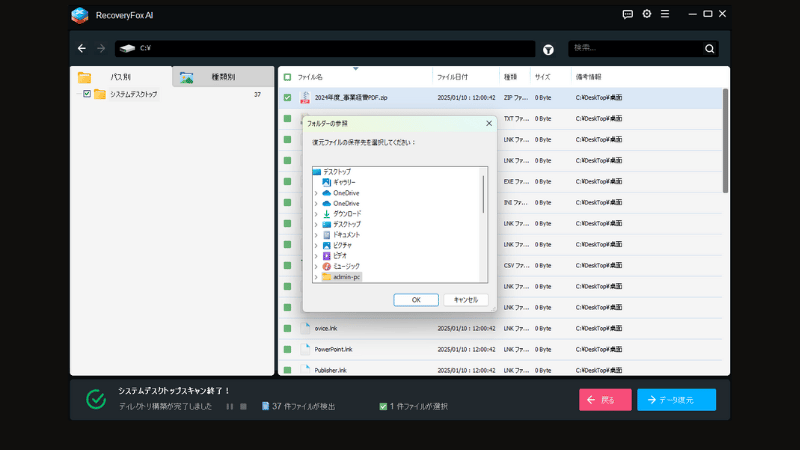
スキャンした同じディスクに復元すると元データが上書きされてしまうため警告が出て復元できませんでした。
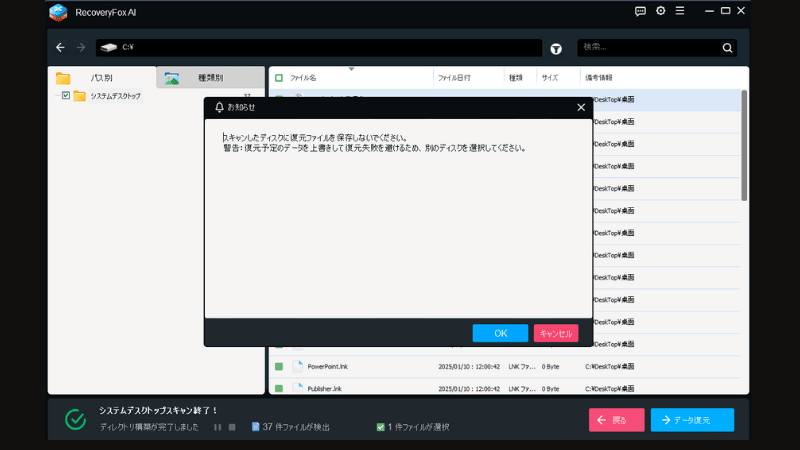
元のデータはCディスクにあったので復元先はHディスクを選択したら復元できました。
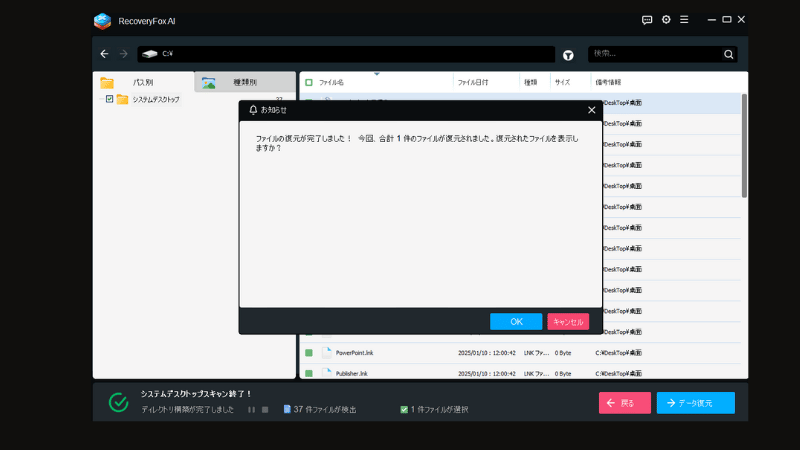
実際にフォルダを確認するとデータがちゃんと復元されていました。
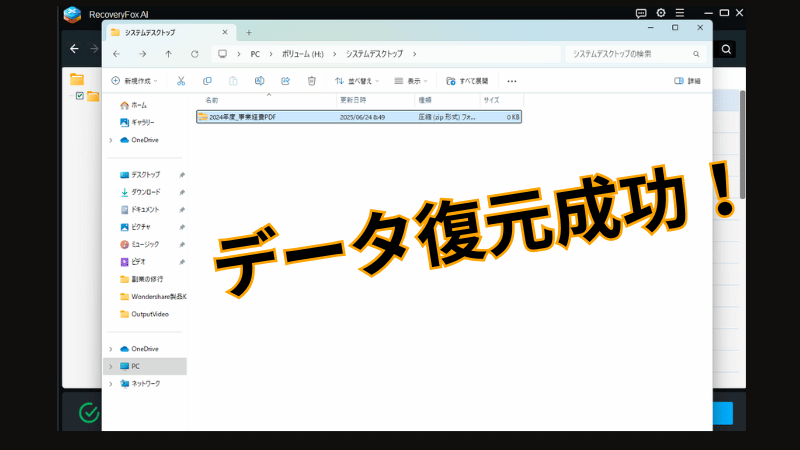
無料版RecoveryFox AIを使ってプレビュー画面を確認してデータ保存をするまで5分とかかりませんでした。
 ヒキタニくん
ヒキタニくんRecoveryFox AIは初見でも簡単にデータ復元できたっス!
誤って消してしまったデータを復元するならまずは無料版RecoveryFox AIを使ってプレビュー画面でするのがおすすめです。

お目当てのデータが見つけられたら有料版に切り替えてデータ復元しましょう。
\無料でデータ復元にチャレンジする! /
RecoveryFox AIの5つのライセンスを解説
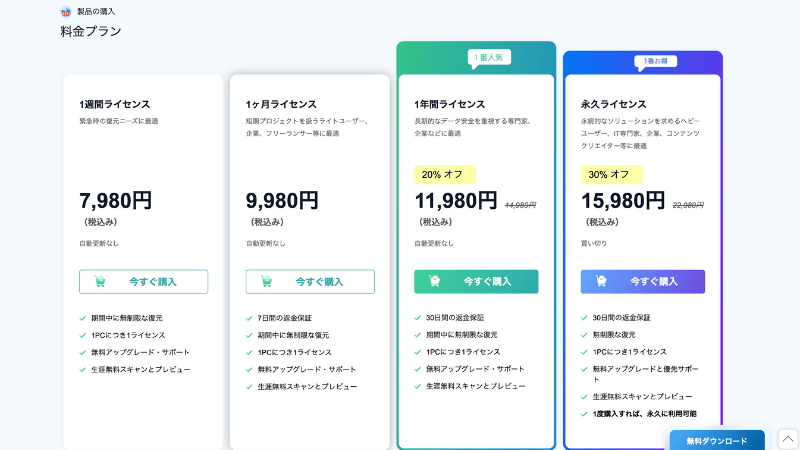
無料ライセンス
RecoveryFox AI(リカバリーフォックス)の無料版はダウンロードするだけですぐにデータ復旧作業を体験できます。
スキャン回数やデバイス数に上限はなく外付けHDDやNASも対象で、プレビュー画面ではJPEGやPDFを原寸表示でき、動画はフレーム単位で再生できるため復元品質を目視で確認可能です。
無料版では回数無制限で、AI復元したデータ精度確認や操作感を徹底的に検証できますがファイル保存は行えません。

あくまでデータ復旧確認できるか?を確認するのが目的なんですね。
データ復旧できるかを無料版で確認して納得できたら有料版に切り替えましょう。
\まずは費用負担なしでデータを確認! /
緊急時の短期ニーズには1週間ライセンス
とにかくコストを抑えて短期のトラブルを解決したいなら、一番ミニマムな7,980円の1週間ライセンスがおすすめです。
誤削除・フォーマット直後など「今だけ復元したい」単発トラブル向けで、支払いを最小限に抑えつつ大容量ドライブでも時間制限なく解析できるため出張先や納期直前の現場で重宝します。
1台のPCにのみアクティベート可能で、再インストールやハード構成変更を行うと再認証できません。

同じアカウントでも複数のPCで使い回しはNGです。
期限延長希望の場合は、7日以内に上位ライセンスへ差額アップグレードすると残り期間を引き継げます。
価格を抑える代償として返金制度は適用外なので、購入前に無料版RecoveryFox AI(リカバリーフォックス)のプレビューで復元精度を必ず確認するのがおすすめです。

1週間後は自動更新されないので追加費用の心配もありません。
期間内はチャット・メールによる24時間日本語サポートを利用可能で、ログ添付機能で復元トラブルを迅速に解析してもらえるので復旧作業を止めずに進められます。
短期プロジェクトなら1ヶ月ライセンス
企業やフリーランスで短期プロジェクトを扱うライトユーザーは9,980円の1ヶ月プランがおすすめです。
登録から30日間、AI深層スキャン・GPU加速・Smart復元ウィザードなど全機能を無制限で使用できて、無料版で取得したスキャン結果を引き継いで即保存できるため再解析の手間もありません。
自動更新もなく、購入後7日以内に満足できない場合はマイページから返金申請ができるので費用リスクを最小化できます。

返金保証が付いているのは安心ですね。
万が一復旧できない場合でも返金保証があるので無料版RecoveryFox AI(リカバリーフォックス)をダウンロードしなくても7日間はリスクなしで利用できるのもポイントです。
長期的に安全を求めるなら1年間ライセンス
RecoveryFox AI(リカバリーフォックス)の1年間ライセンス(11,980円)は、購入日から365日間にわたりAIディープスキャンやGPU加速を含む全機能を制限なく利用できるプランです。
導入から30日以内なら全額返金保証を申請でき、期間中のAIエンジン刷新や新シグネチャ追加といったメジャーアップデートも無料で適用されます。
24時間チャットと平日リモート接続を備えた優先サポートが受けられ、契約途中で永久ライセンスへ差額アップグレードすることも可能です。
週次・月次プランを繰り返すよりもコストを抑えられるため、年間に複数回データ事故が発生する企業やクリエイターに最適な選択肢と言えます。

長期的にデータ復元できる環境を整えたいなら1年間ライセンスがおすすめです!
一番お得な永久ライセンス
RecoveryFox AI(リカバリーフォックス)の永久ライセンス(15,980円)は一度の支払いでデータ復元の全機能を期限なく利用できる買い切りプランです。
コストパフォーマンスは5つのライセンスの中でもダントツで、さらに30日間の全額返金保証が付いているので購入後に満足できない場合でも安心です。
AIエンジン強化やファイルシグネチャ追加などのメジャーアップデートも無償適用され追加費用は発生しません。

メジャーアップデートが無料でできるなんてスゴイ、、、
アクティベートは1ユーザー1台ですが、PC買い替えやマザーボード交換時はメール認証だけで無制限に再認証できます。
長期的に見ると他のライセンスを2回以上利用するよりも費用を抑えつつ、突発的なデータ事故へ即応できる保険として最も経済的です。
\一番お得なプランを購入する /
30日間返金保証で安心!
RecoveryFox AI(リカバリーフォックス)のよくある質問
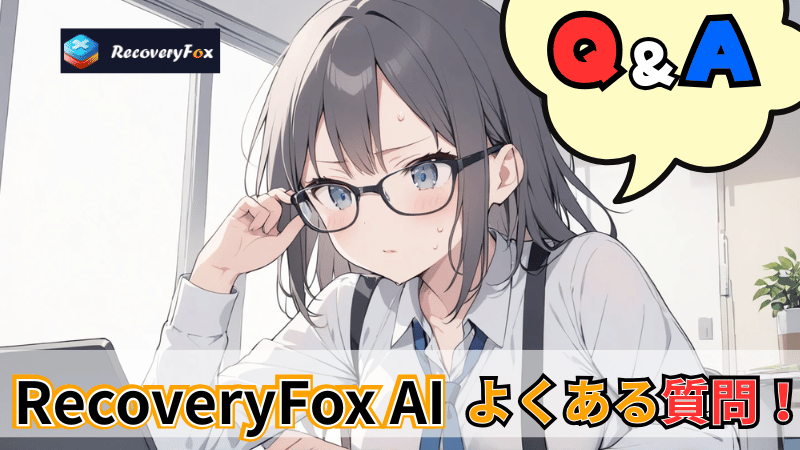
RecoveryFox AI(リカバリーフォックス)を導入しようと調べていると、「体験版はどこまで使える?」「Macでも動く?」「返金は簡単?」といった疑問持つ方も多いのでは?
そこでここでは、購入前によく寄せられる質問5つをQ&A形式で整理しました。
- Mac のOSでもダウンロードできる?
- 体験版でデータ復元できるの?
- 有料ライセンスでデータ復元の回数制限はありますか?
- アップグレードには追加費用が必要ですか?
ここを読めば利用シーンやライセンス選びのモヤモヤが一気に晴れ、安心して次のステップへ進めます。

購入前にぜひ参考にしてくださいね。
Mac のOSでもダウンロードできる?
いいえ、できません。
現時点では Windows専用となっています。
MacのOSパソコンでデータ復元したい場合はWondershareのRecoverit(リカバリット)をお試しください。

体験版でデータ復元できるの?
いいえ、プレビュー画面での確認までです。
復元ファイルの保存を行う場合は有料ライセンスを購入する必要があります。
まずはプレビューで精度を確認してから、納得できたら有料プランを購入するのがおすすめです。
有料ライセンスでデータ復元の回数制限はありますか?
期間中は無制限でデータ復元が利用できます。
RecoveryFox AIは無料版も有料ライセンスもデータ復元の回数制限がありません。
サブスク版のライセンスは契約期間中なら何度でもデータ復旧が利用できます。
永久ライセンスは1度の購入で一生利用できるコスパに優れたライセンスプランです。

長い目で見れば永久ライセンスは圧倒的にコスパがいいですね!
アップグレードには追加費用が必要ですか?
いいえ、必要ありません。
無料体験版を含め、RecoveryFox AIのアップグレードを行うには料金がかかりません。
追加費用なしでアップグレードできるので常に最新バージョンのRecoveryFox AIが利用できます。

メジャーアップデートに追加費用がかからないのはありがたいですね。
まとめ:データ復旧はまず無料版 RecoveryFox AIを試そう

ビジネスの現場でもプライベートでも、大切なデータを間違って消去してしまうミスは起こりうることです。
そんな時は焦らずに、まずは無料版RecoveryFox AIで費用負担なしであなたのデータが復旧できるか確認しましょう。
\まずは費用負担なしでデータを確認! /
無料版RecoveryFox AIではデータ復元可能かどうかプレビュー画面で確認することができ、納得してから有料版でデータ復旧ができるので、「有料プランを使ったけど結局データ復元できなかった!」という心配はありません。
万が一、有料プランでもデータ復旧ができなくても7〜30日間の返金保証が付いているので安心です。

無料版と返金保証があるので安心して利用できますね。
RecoveryFox AIはWindows専用のデータ復元ソフトです。
MacのOSデータを復元したい方はWondershare(ワンダーシェア)のRecoverit(リカバリット)をご利用ください。






